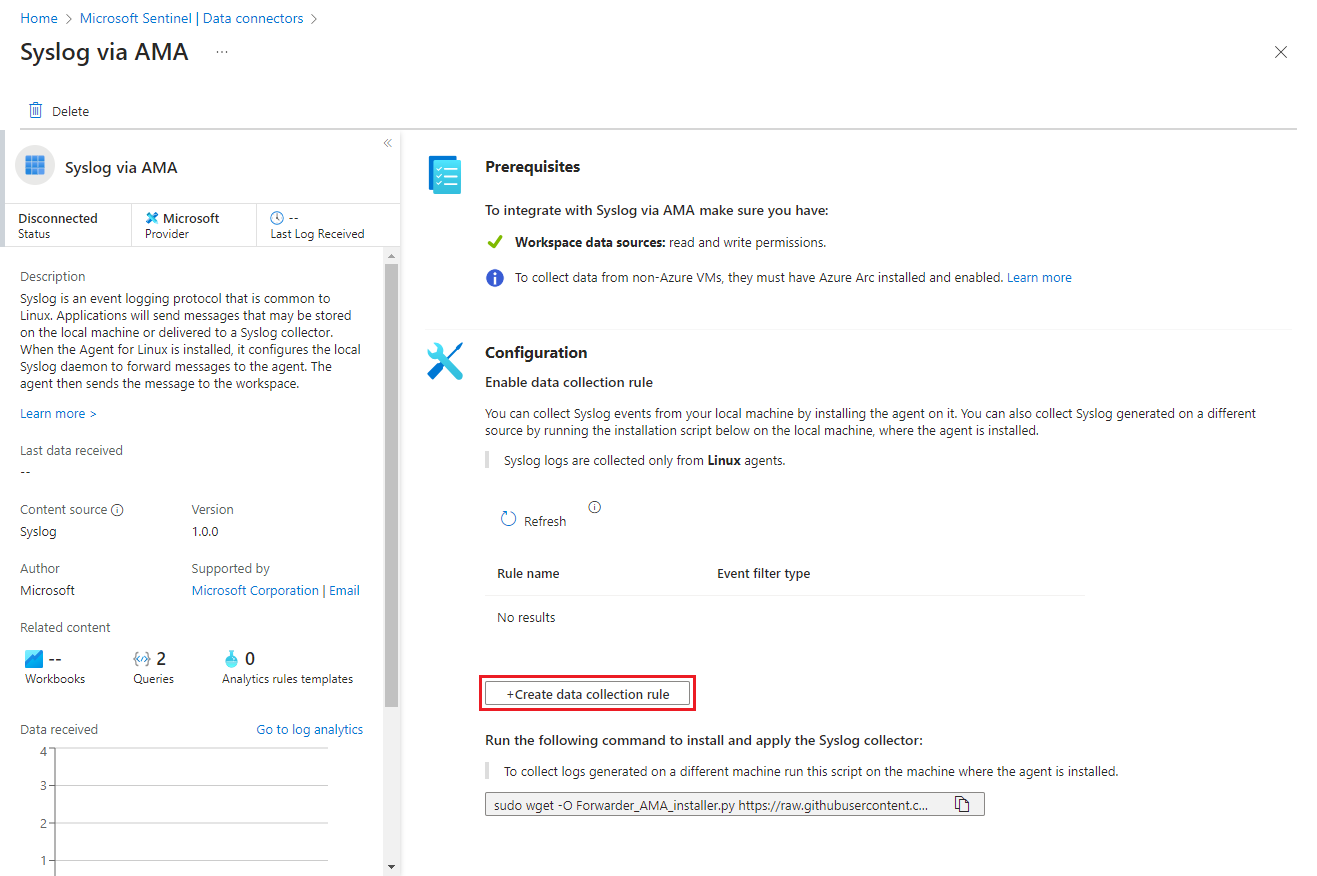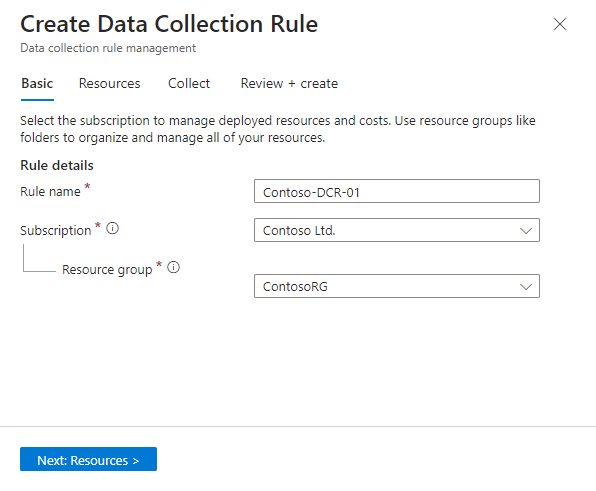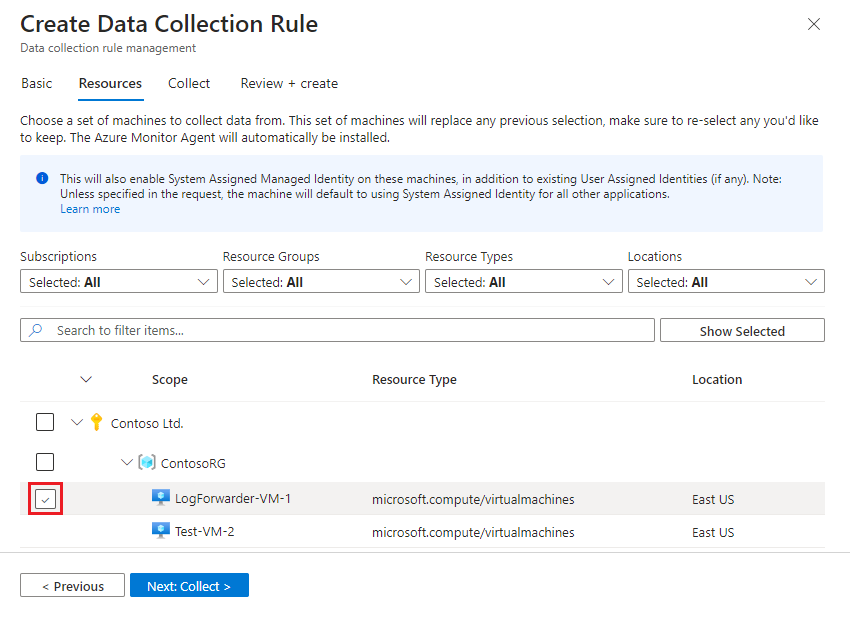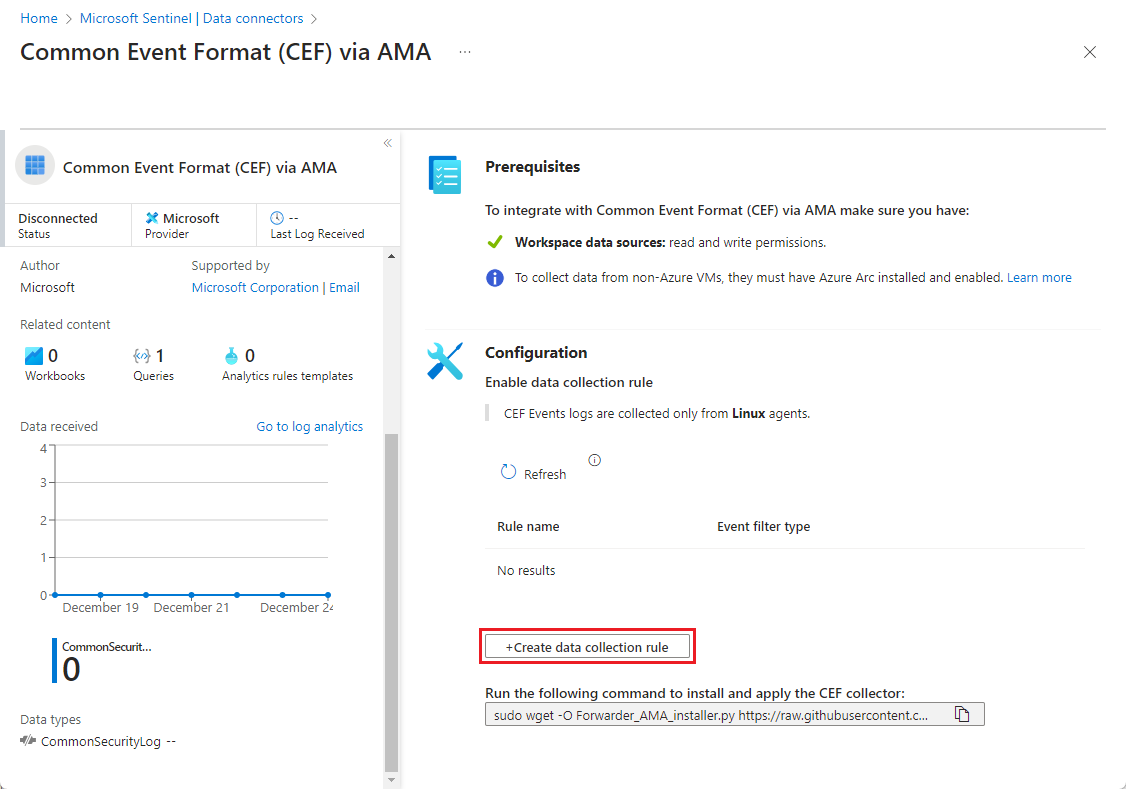Syslog- és CEF-üzenetek betöltése a Microsoft Sentinelbe az Azure Monitor-ügynökkel
Ez a cikk azt ismerteti, hogyan használható a Syslog az AMA és a Common Event Format (CEF) segítségével az AMA-összekötőken keresztül a Syslog-üzenetek gyors szűrésére és betöltésére, beleértve a Common Event Format (CEF) formátumú üzeneteket Linux-gépekről, valamint hálózati és biztonsági eszközökről és berendezésekről. További információ ezekről az adatösszekötőkről: Syslog via AMA and Common Event Format (CEF) via AMA connectors for Microsoft Sentinel.
Előfeltételek
A kezdés előtt konfigurálnia kell az erőforrásokat és az ebben a szakaszban leírt megfelelő engedélyeket.
A Microsoft Sentinel előfeltételei
Engedélyezve kell lennie a megfelelő Microsoft Sentinel-megoldásnak – a Syslognak és/vagy a Common Event Formatnak. További információ: A Microsoft Sentinel beépített tartalmainak felderítése és kezelése.
Az Azure-fióknak a következő Azure-szerepköralapú hozzáférés-vezérlési (Azure RBAC-) szerepköröknek kell rendelkeznie:
Beépített szerepkör Hatókör Ok - Virtuális gépek közreműködője
- Azure Csatlakozás gép
Erőforrás-Rendszergazda istrator- Virtual machines (Virtuális gépek)
- Virtual Machine Scale Sets
- Azure Arc-kompatibilis kiszolgálók
Az ügynök üzembe helyezése Minden olyan szerepkör, amely tartalmazza a műveletet
Microsoft.Resources/deployments/*- Előfizetés
- Erőforráscsoport
- Meglévő adatgyűjtési szabály
Azure Resource Manager-sablonok üzembe helyezése Figyelési közreműködő - Előfizetés
- Erőforráscsoport
- Meglévő adatgyűjtési szabály
Adatgyűjtési szabályok létrehozása vagy szerkesztése
A naplótovábbító előfeltételei
Ha egy naplótovábbítótól gyűjt üzeneteket, a következő további előfeltételek érvényesek:
A naplók gyűjtéséhez rendelkeznie kell egy kijelölt Linux rendszerű virtuális géppel (a naplótovábbítóval).
Ha a naplótovábbító nem Azure-beli virtuális gép, akkor az Azure Arc Csatlakozás ed Machine-ügynököt kell telepíteni.
A Linux-naplótovábbító virtuális gépnek telepítve kell lennie a Python 2.7-nek vagy 3-nak. Az ellenőrzéshez használja a
python --versionvagypython3 --versiona parancsot. Ha a Python 3-at használja, győződjön meg arról, hogy a gép alapértelmezett parancsaként van beállítva, vagy futtassa az alábbi szkripteket a "python3" paranccsal a "python" helyett.A naplótovábbítónak engedélyeznie kell a démont vagy
rsyslogasyslog-ngdémont.A naplótovábbító helykövetelményeiért tekintse meg az Azure Monitor-ügynök teljesítménymutatóját. Ezt a blogbejegyzést is áttekintheti, amely skálázható betöltési terveket is tartalmaz.
A naplóforrásokat (a biztonsági eszközöket és berendezéseket) úgy kell konfigurálni, hogy a naplóüzeneteiket a naplótovábbító Syslog démonjának küldjék el a helyi Syslog démon helyett.
Az adatbetöltés duplikálásának elkerülése
Ha ugyanazt a létesítményt használja a Syslog és a CEF-üzenetek esetében is, az adatbetöltés duplikálását eredményezheti a CommonSecurityLog és a Syslog táblák között.
A forgatókönyv elkerülése érdekében használja az alábbi módszerek egyikét:
Ha a forráseszköz engedélyezi a céllétesítmény konfigurálását: Minden olyan forrásgépen, amely CEF formátumban küld naplókat a naplótovábbítónak, szerkessze a Syslog konfigurációs fájlját a CEF-üzenetek küldéséhez használt létesítmények eltávolításához. Így a CEF-ben küldött létesítmények nem lesznek elküldve a Syslogban sem. Győződjön meg arról, hogy a következő lépésekben konfigurált összes DCR a CEF vagy a Syslog megfelelő létesítményét használja.
Ha szeretne egy példát látni arra, hogyan rendezhet el egy DCR-t a Syslog- és CEF-üzenetek ugyanazon ügynöktől való betöltéséhez, a cikk későbbi részében ugyanabban a DCR-ben nyissa meg a Syslog és a CEF-streameket.
Ha a forrásberendezés létesítményének módosítása nem alkalmazható: Betöltési idő átalakításával szűrje ki a CEF-üzeneteket a Syslog-streamből a duplikáció elkerülése érdekében, ahogyan az alábbi lekérdezési példában látható. Az adatok kétszer lesznek elküldve a gyűjtőgépről a munkaterületre.
source | where ProcessName !contains "CEF"
Gépbiztonság konfigurálása
Győződjön meg arról, hogy a gép biztonságát a szervezet biztonsági szabályzatának megfelelően konfigurálja. Konfigurálhatja például a hálózatot úgy, hogy igazodjon a vállalati hálózati biztonsági szabályzathoz, és módosítsa a démon portjait és protokolljait a követelményeknek megfelelően. A gép biztonsági konfigurációjának javítása érdekében biztonságossá teheti a virtuális gépet az Azure-ban, vagy áttekintheti a hálózati biztonságra vonatkozó ajánlott eljárásokat.
Ha az eszközei Syslog- és CEF-naplókat küldenek a TLS-en keresztül (mert például a naplótovábbító a felhőben van), konfigurálnia kell a Syslog démont (rsyslog vagy syslog-ng) a TLS-ben való kommunikációhoz:
- Syslog-forgalom titkosítása TLS használatával – rsyslog
- Naplóüzenetek titkosítása TLS használatával – syslog-ng
Az adatösszekötők beállítása
Válassza a megfelelő lapot a syslogra vagy a CEF-re vonatkozó utasítások megtekintéséhez.
A Syslog beállítása az AMA-összekötőn keresztül
A Syslog AMA-összekötőn keresztüli beállítási folyamata két részből áll:
Telepítse az Azure Monitor-ügynököt, és hozzon létre egy adatgyűjtési szabályt (DCR).
Ha naplókat gyűjt más gépekről egy naplótovábbító használatával, futtassa a "telepítési" szkriptet a naplótovábbítón, hogy konfigurálja a Syslog démont a más gépekről érkező üzenetek figyeléséhez, valamint a szükséges helyi portok megnyitásához.
Telepítse az AMA-t, és hozzon létre egy adatgyűjtési szabályt (DCR)
Ezt a lépést kétféleképpen hajthatja végre:
- Telepítse és konfigurálja a Syslogot az AMA vagy a Common Event Format (CEF) használatával a Microsoft Sentinel portál AMA-adatösszekötőjével . Ezzel a beállítással munkaterületenként tartományvezérlőket hozhat létre, kezelhet és törölhet. Az AMA automatikusan települ az összekötő konfigurációjában kiválasztott virtuális gépekre.
—VAGY— - HTTP-kérések küldése a Logs Ingestion API-nak. Ezzel a beállítással tartományvezérlőket hozhat létre, kezelhet és törölhet. Ez a lehetőség rugalmasabb, mint a portál. Az API-val például meghatározott naplószintek alapján szűrhet, ahol a felhasználói felületen csak a minimális naplószintet választhatja ki. Ennek hátránya, hogy a DCR létrehozása előtt manuálisan kell telepítenie az Azure Monitor-ügynököt a naplótovábbítóra.
Az egyes útokkal kapcsolatos utasítások megtekintéséhez válassza az alábbi megfelelő lapot.
Nyissa meg az összekötő lapot, és indítsa el a DCR varázslót
Nyissa meg az Azure Portalt , és lépjen a Microsoft Sentinel szolgáltatáshoz.
Adatösszekötők kiválasztása a navigációs menüből
Írja be a Syslog kifejezést a Keresőmezőbe . Az eredmények közül válassza ki a Syslogot az AMA-összekötőn keresztül.
Válassza az Összekötő megnyitása lapot a részletek panelen.
A Konfiguráció területen válassza a +Adatgyűjtési szabály létrehozása lehetőséget.
Az Alapszintű lapon:
- Adjon meg egy DCR-nevet.
- Válassza ki előfizetését.
- Válassza ki azt az erőforráscsoportot, amelyben meg szeretné keresni a DCR-t.
Válassza a Következő: Erőforrások >lehetőséget.
Erőforrások definiálása (virtuális gépek)
Az Erőforrások lapon válassza ki azokat a gépeket, amelyekre telepíteni szeretné az AMA-t – ebben az esetben a naplótovábbító gépet. (Ha a naplótovábbító nem jelenik meg a listában, előfordulhat, hogy nincs telepítve az Azure Csatlakozás gépügynöke.)
A naplótovábbító virtuális gép megkereséséhez használja a rendelkezésre álló szűrőket vagy keresőmezőket. A listában kibonthatja az előfizetést az erőforráscsoportok megtekintéséhez, az erőforráscsoportokat pedig a virtuális gépek megtekintéséhez.
Válassza ki azt a naplótovábbító virtuális gépet, amelyen telepíteni szeretné az AMA-t. (A jelölőnégyzet a virtuális gép neve mellett jelenik meg, amikor rámutat rá.)
Tekintse át a módosításokat, és válassza a Tovább: Gyűjtés >lehetőséget.
Válassza ki a létesítményeket és a súlyosságokat, és hozza létre a DCR-t
Feljegyzés
Ha ugyanazt a létesítményt használja a Syslog és a CEF-üzenetek esetében is, az adatbetöltés duplikálását eredményezheti. Megtudhatja, hogyan kerülheti el az adatbetöltési duplikációt.
A Gyűjtemény lapon válassza ki az egyes létesítmények minimális naplószintét. Amikor kiválaszt egy naplószintet, a Microsoft Sentinel összegyűjti a naplókat a kiválasztott szinthez és a magasabb súlyosságú egyéb szintekhez. Ha például LOG_ERR választ, a Microsoft Sentinel naplókat gyűjt a LOG_ERR, LOG_CRIT, LOG_ALERT és LOG_EMERG szintekről.
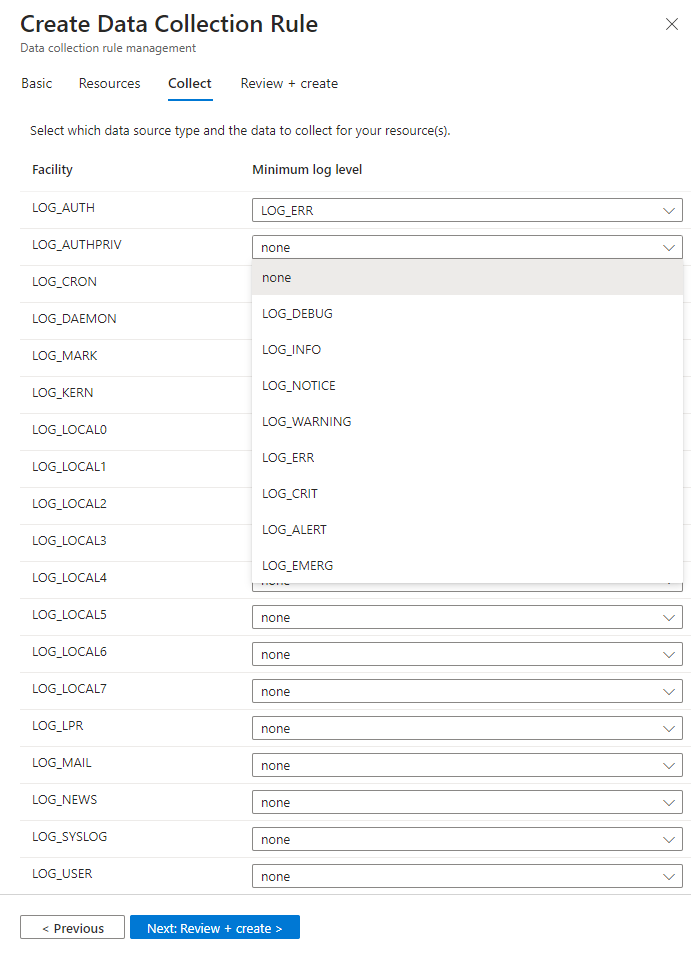
Tekintse át a kijelölt elemeket, és válassza a Tovább: Áttekintés + létrehozás lehetőséget.
A Véleményezés és létrehozás lapon válassza a Létrehozás lehetőséget.
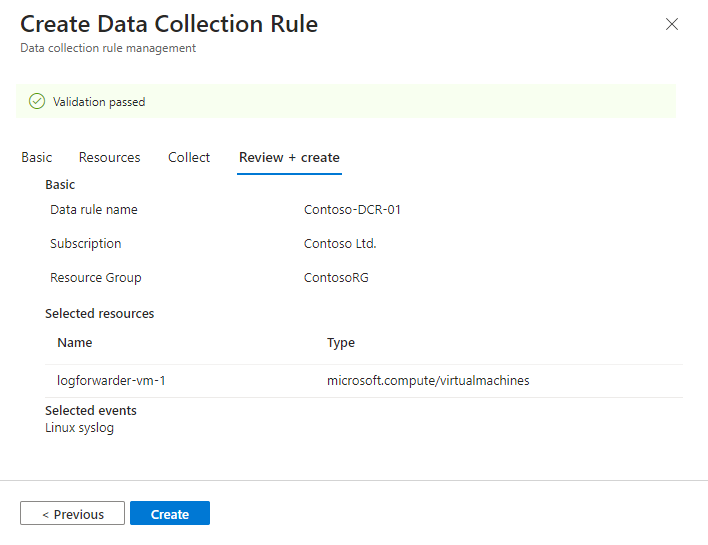
Az összekötő telepíti az Azure Monitor-ügynököt a DCR létrehozásakor kiválasztott gépekre.
Az Azure Portal értesítései a DCR létrehozásakor és az ügynök telepítésekor jelennek meg.
Válassza a Frissítés lehetőséget az összekötő oldalán a DCR megjelenítéséhez a listában.
Példák létesítményekre és naplószintekre
Tekintse át ezeket a példákat a létesítményekre és a naplószint-beállításokra. A name mező tartalmazza a szűrő nevét.
A CEF-üzenetek betöltéséhez a következő értéknek "streams" kell lennie "Microsoft-CommonSecurityLog""Microsoft-Syslog": .
Ez a példa a cron, , daemon, local3local0és uucp létesítmények eseményeit gyűjti össze a Warning, Error, , AlertCritical, és Emergency naplószintekkel:
"dataSources": {
"syslog": [
{
"name": "SyslogStream0",
"streams": [
"Microsoft-Syslog"
],
"facilityNames": [
"cron",
"daemon",
"local0",
"local3",
"uucp"
],
"logLevels": [
"Warning",
"Error",
"Critical",
"Alert",
"Emergency"
]
}
]
}
Syslog- és CEF-streamek ugyanabban a DCR-ben
Ez a példa bemutatja, hogyan gyűjthet Syslog- és CEF-üzeneteket ugyanabban a DCR-ben.
A syslog- és CEF-üzenetek egyetlen ügynökkel és DCR-sel való betöltésekor követendő lépésekről a cikk korábbi, adatbetöltési duplikációjának elkerülése című témakörben olvashat.
A DCR a következő CEF-eseményüzeneteket gyűjti:
markAauthpriv, ,Notice,Warning,ErrorCritical,AlertésEmergencynaplószinttel rendelkező létesítményekInfo- A
daemonlétesítmény aWarning,Error,Critical,Alert, ésEmergencynaplószinttel
Syslog-eseményüzeneteket gyűjt a következőhöz:
- A
kern,local0,local5, ésnewslétesítmények aCritical,AlertésEmergencynaplószintekkel - A
mailnaplószinttel rendelkezőEmergencylétesítmények ésuucplétesítmények
"dataSources": {
"syslog": [
{
"name": "CEFStream1",
"streams": [
"Microsoft-CommonSecurityLog"
],
"facilityNames": [
"authpriv",
"mark"
],
"logLevels": [
"Info",
"Notice",
"Warning",
"Error",
"Critical",
"Alert",
"Emergency"
]
},
{
"name": "CEFStream2",
"streams": [
"Microsoft-CommonSecurityLog"
],
"facilityNames": [
"daemon"
],
"logLevels": [
"Warning",
"Error",
"Critical",
"Alert",
"Emergency"
]
},
{
"name": "SyslogStream3",
"streams": [
"Microsoft-Syslog"
],
"facilityNames": [
"kern",
"local0",
"local5",
"news"
],
"logLevels": [
"Critical",
"Alert",
"Emergency"
]
},
{
"name": "SyslogStream4",
"streams": [
"Microsoft-Syslog"
],
"facilityNames": [
"mail",
"uucp"
],
"logLevels": [
"Emergency"
]
}
]
}
Futtassa a "telepítési" szkriptet
A "telepítési" szkript valójában nem telepít semmit, de megfelelően konfigurálja a Syslog démont a naplótovábbítón a naplók gyűjtéséhez.
Az összekötő oldaláról másolja ki a következő parancs futtatásával megjelenő parancssort a CEF-gyűjtő telepítéséhez és alkalmazásához: a mellette lévő másolási ikonra kattintva.
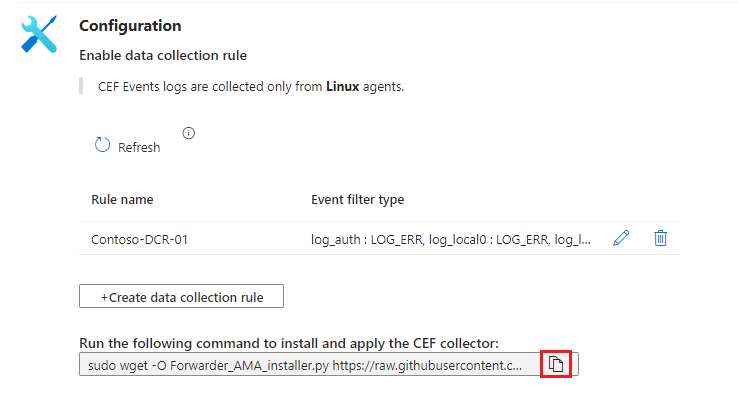
Innen is másolhatja:
sudo wget -O Forwarder_AMA_installer.py https://raw.githubusercontent.com/Azure/Azure-Sentinel/master/DataConnectors/Syslog/Forwarder_AMA_installer.py&&sudo python Forwarder_AMA_installer.pyJelentkezzen be a naplótovábbító gépre, ahol most telepítette az AMA-t.
Illessze be az utolsó lépésben másolt parancsot a telepítési szkript elindításához.
A szkript konfigurálja arsyslogsyslog-ngdémont a szükséges protokoll használatára, és újraindítja a démont. A szkript megnyitja az 514-ös portot, hogy az UDP- és TCP-protokollokban is figyelje a bejövő üzeneteket. A beállítás módosításához tekintse meg a Syslog démon konfigurációs fájlját a számítógépen futó démontípusnak megfelelően:- Rsyslog:
/etc/rsyslog.conf - Syslog-ng:
/etc/syslog-ng/syslog-ng.conf
Feljegyzés
A teljes lemezes forgatókönyvek elkerülése érdekében, ha az ügynök nem tud működni, javasoljuk, hogy állítsa be a
syslog-ngrsyslogkonfigurációt a szükségtelen naplók tárolására. A teljes lemezes forgatókönyv megzavarja a telepített AMA működését. További információ az RSyslogról vagy a Syslog-ng-ről.- Rsyslog:
Az összekötő tesztelése
Annak ellenőrzéséhez, hogy a syslog démon fut-e az UDP-porton, és hogy az AMA figyel-e, futtassa a következő parancsot:
netstat -lnptvAz 514-ös porton látnia kell a
rsyslogdémontsyslog-ngvagy a démont.A naplózótól vagy csatlakoztatott eszközről küldött üzenetek rögzítéséhez futtassa ezt a parancsot a háttérben:
tcpdump -i any port 514 -A -vv &Az ellenőrzés befejezése után javasoljuk, hogy állítsa le a következőt: Írja be, majd válassza a
tcpdumpCtrl C billentyűkombinációt+.fgDemóüzenetek küldéséhez tegye az alábbiak egyikét:
Használja a netcat segédprogramot. Ebben a példában a segédprogram beolvassa a
echoparancson keresztül közzétett adatokat, és az új vonalkapcsoló ki van kapcsolva. A segédprogram ezután időtúllépés nélkül írja az adatokat a localhost UDP-portjára514. A netcat segédprogram futtatásához szükség lehet egy további csomag telepítésére.echo -n "<164>CEF:0|Mock-test|MOCK|common=event-format-test|end|TRAFFIC|1|rt=$common=event-formatted-receive_time" | nc -u -w0 localhost 514Használja a naplózót. Ez a példa az üzenetet a
local 4létesítménynek írja súlyossági szintenWarning, a porton514, a helyi gazdagépen, CEF RFC formátumban. A-tjelzők a--rfc3164várt RFC-formátumnak való megfelelésre szolgálnak.logger -p local4.warn -P 514 -n 127.0.0.1 --rfc3164 -t CEF "0|Mock-test|MOCK|common=event-format-test|end|TRAFFIC|1|rt=$common=event-formatted-receive_time"
Az összekötő megfelelő telepítésének ellenőrzéséhez futtassa a hibaelhárítási szkriptet az alábbi parancsok egyikével:
CEF-naplók esetén futtassa a következőt:
sudo wget -O Sentinel_AMA_troubleshoot.py https://raw.githubusercontent.com/Azure/Azure-Sentinel/master/DataConnectors/Syslog/Sentinel_AMA_troubleshoot.py&&sudo python Sentinel_AMA_troubleshoot.py --cefA Cisco Adaptive Security Appliance (ASA) naplóihoz futtassa a következőt:
sudo wget -O Sentinel_AMA_troubleshoot.py https://raw.githubusercontent.com/Azure/Azure-Sentinel/master/DataConnectors/Syslog/Sentinel_AMA_troubleshoot.py&&sudo python Sentinel_AMA_troubleshoot.py --asaA Cisco Firepower Threat Defense (FTD) naplóihoz futtassa a következőt:
sudo wget -O Sentinel_AMA_troubleshoot.py https://raw.githubusercontent.com/Azure/Azure-Sentinel/master/DataConnectors/Syslog/Sentinel_AMA_troubleshoot.py&&sudo python Sentinel_AMA_troubleshoot.py --ftd